Slik tilbakestiller du en bærbar datamaskin på Windows 10 / 8 / 7 (Uten passord)
Når datamaskinen kjører sakte, hva er den første løsningen du vil adoptere?
Faktisk velger 80% folk Windows-rengjøringsverktøyet og 15% vurdere å tilbakestille og forfriske det.
Hva ville du gjøre når du bestemmer deg for å selge en gammel bærbar PC?
Sikkert, 90% og over folk vil gjenopprette den bærbare datamaskinen til fabrikkinnstillingene.
Vi oppdaterer dette innlegget for å hjelpe flere brukere som deg til å fabrikken tilbakestill den bærbare datamaskinen, uansett hvilken versjon av den bærbare datamaskinen din, Windows 10, 8 or 7, selv om du får det Nei. passord.
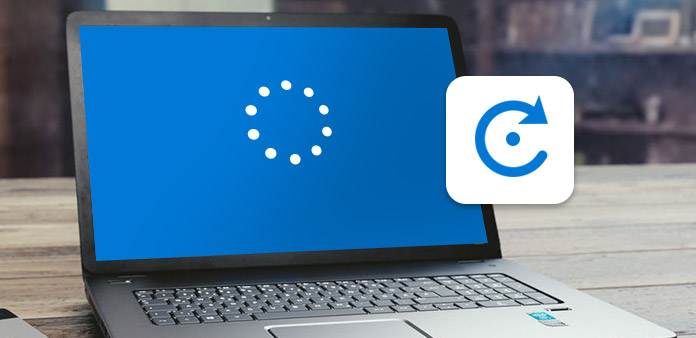
Del 1. Slik Tilbakestiller du en bærbar datamaskin på Windows 7 / 8 med innstillinger
Trinnene for å tilbakestille en bærbar datamaskin på Windows 7 / 8 er like, og de varierer på forskjellige merker av bærbar datamaskin.
Slik tilbakestiller du en Dell-bærbar PC
Dell er et av de mest populære bærbare merkene rundt om i verden. Hvis du har kjøpt en Dell-bærbar datamaskin, vil brukerhåndboken fortelle deg at Dell Factory Image Restore-funksjonen kan fjerne alle personlige data fra harddisker og tilbakestille Dell laptop til fabrikkinnstillinger. For å starte denne funksjonen, må du først sikkerhetskopiere viktige filer først.
Koble fra alle eksterne enheter, som skanner, tastatur, mus, nettverkskabler og mer, og start datamaskinen på nytt.
Når Dell-logoen vises på skjermen, holder du nede F8 tast flere ganger for å starte opp Avanserte oppstartsalternativer skjermen.
Velg Reparer datamaskinen i avansert oppstartsalternativer-skjerm med arrow nøkler og trykk på Enter nøkkel. Og velg deretter et tastaturlayout og klikk på neste knappen for å fortsette.
Plukke ut Dell Factory Image Restore in Systemgjenoppretting Alternativer vindu og klikk på Neste for å gå til neste vindu. Merk av i boksen til Ja, reformat harddisk og gjenopprett systemprogramvare til fabrikkbetingelse og klikk på neste for å starte fabrikkstart Dell bærbar PC.
Når tilbakestillingsprosessen er ferdig, trykk på Fullfør og start datamaskinen på nytt. Da får du en ny datamaskin uten noen personlige spor.
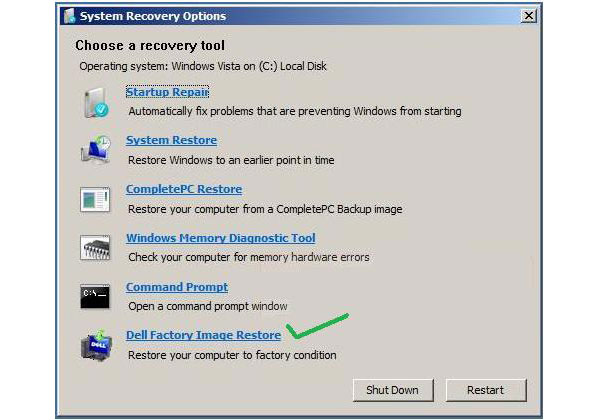
Slik tilbakestiller du HP-bærbar PC
I motsetning til Dell integrert fabrikkbilde i systemgjenvinningsfunksjonen, tilbyr HP innebygd en dedikert Recovery Manager i alle HP bærbare datamaskiner. Funksjonen Recovery Manager gjør at brukerne kan gjenopprette fabrikkinnstillingene for bærbare datamaskiner fra den innebygde systemgjenopprettingsstasjonen. Kontroller at systemgjenopprettingsstasjonen fortsatt er i HP-bærbar PC og koble fra alle eksterne enheter før tilbakestilling.
Hvis den bærbare datamaskinen din kjører Windows 7, gå til Start menyen og finn ut HP Recovery Manager. Hvis du har en Windows 8- eller Windows 10-laptop, kan du søke etter HP Recovery Manager i søkefeltet og åpne dette verktøyet.
Velg Systemgjenoppretting alternativ under Jeg trenger hjelp umiddelbart seksjon. Når Recovery Manager spør om du vil gjenopprette datamaskinen til den opprinnelige fabrikkleveransen, velger du Ja og klikk på neste knappen for å starte HP bærbar PC på nytt.
Når den bærbare datamaskinen begynner å lastes, trykker du på F11 tast flere ganger for å få tilgang til gjenopprettingspartisjonen. For Windows 7, Recovery Manager vil vises automatisk; mens du er på Windows 8, må du gå til Feilsøk og tilgang Recovery Manger.
I vinduet Recovery Manager velger du Systemgjenoppretting og gå til neste side. Da må du bestemme deg for å sikkerhetskopiere eller gjenopprette akkurat nå. Etter å ha valgt riktig alternativ, klikk på neste knappen og klikk deretter OK i popup-boksen for å starte fabrikkinnstillingen.
Hele prosessen kan ta mer enn 30 minutter. Når det er gjort, klikk på Fullfør-knappen for å starte HP bærbar PC på nytt.
Da må du tilbakestille språk, region og mer som du gjorde da du kjøpte den bærbare datamaskinen.
Flere detaljer om tilbakestille Windows 7 datamaskin, kan du sjekke det her.
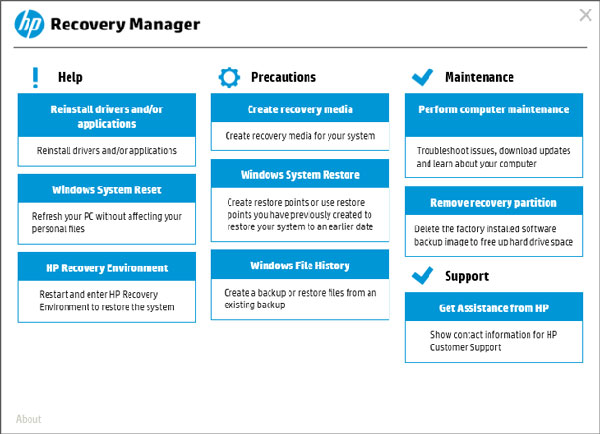
Slik gjenoppretter du Lenovo Laptop til fabrikkinnstillinger
Hvis du har en Lenovo laptop, er du en heldig fyr, fordi Lenovo utviklet et raskt gjenopprettingsverktøy kalt Lenovo OneKey Recovery. Du kan legge merke til at Lenovo laptop har en ekstra knapp ved siden av strømporten, som er gjenopprettingsnøkkelen. Med Lenovo OneKey Recovery-funksjonen kan du enkelt nullstille en bærbar PC.
Slå på Lenovo laptop. Når Lenovo-logoen vises, trykker du på gjenopprettingsnøkkelen ved siden av strømporten.
Velg NOVO-oppstartsmenyen Systemgjenoppretting og trykk Enter-tasten for å åpne OneKey Recovery-skjermbildet.
Velg Gjenopprett fra første sikkerhetskopiering alternativet og klikk på neste knappen for å gå til OneKey Recovery Trinn 2.
In Trinn 2, bekreft operasjonen og klikk på Start-knappen for å fremkalle fabrikkinnstillingsprosessen.
Under prosessen bør du holde strømforsyningen, ellers vil fabrikkinnstillingene for en bærbar datamaskin mislykkes. Når fabrikkinnstillingen er ferdig, kan du gjenopprette noen filer og nødvendige programmer til Lenovo-datamaskinen.
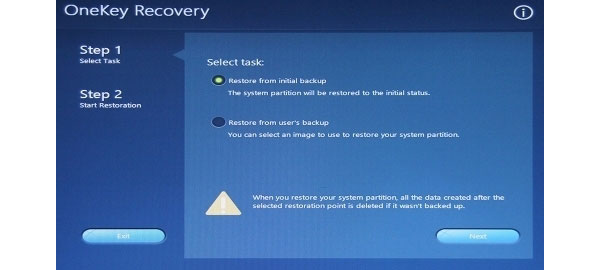
Del 2. Slik tilbakestiller du en bærbar datamaskin som kjører i Windows 10 via Innstillinger
Windows 10, som den nyeste Windows-versjonen, er trinnene i fabrikken satt til en bærbar datamaskin for å bli enklere.
Klikk på tannhjulikonet på Start-menyen for å finne "Innstillinger"> Velg "Oppdater og sikkerhet".
Fra venstre ruten klikker du på "Recovery" og 3-alternativene blir igjen, "Tilbakestill denne PCen", "Gå tilbake til en tidligere bygget" og "Avansert oppstart". Du trenger bare å klikke "Kom i gang" under "Tilbakestill denne PCen".
Klikk enten "Behold mine filer" eller "Fjern alt" avhengig av dine egne behov> Velg "Bare fjern mine filer" eller "Fjern filer og rengjør stasjonen" hvis du velger "fjern alt" i siste trinn> "Neste" > "Tilbakestill"> "Fortsett" for å starte tilbakestillingen av den bærbare datamaskinen på Windows 10.
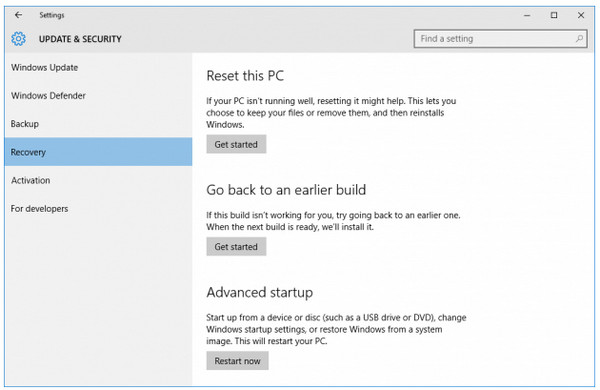
Del 3. Slik tilbakestiller du en bærbar datamaskin uten passord på Windows 10 / 8 / 7
Alle fabrikkinnstillingsverktøyene som er utviklet av bærbare merker eller Windows-versjon, vil fjerne personlige data og innstillinger. Så, hvis du bare glemte et laptoppassord, er fabrikkinnstillingen ikke det beste valget for å tilbakestille.
I denne delen vil vi snakke om tilbakestilling av laptop på Windows 10 / 8 / 7 uten passord.
For å tilbakestille en laptop med passordglemt, må du først tilbakestille passordet.
Tipard Windows Password Reset er i stand til å tilbakestille et laptoppassord uten å skade personopplysninger. Videre er Windows Password Reset et brukervennlig program.
1. Slik tilbakestiller du passord med en oppstartbar DVD
Brukere kan opprette en oppstartbar DVD eller en oppstartbar USB-stasjon. Her vil vi bruke oppstartbar DVD som eksempel.
Installer og åpne Windows Password Reset på en tilgjengelig datamaskin og sett inn et nytt DVD i CD-ROM-stasjonen.
I grensesnittet til programmet klikker du på Brenn DVD / CD knappen for å starte brenning av oppstartbar DVD.
Når den oppstartbare DVD-en er ferdig. Klikk på OK knappen og fjern oppstartbar DVD.

2. Slik tilbakestiller du et laptoppassord
Sett inn oppstartbar DVD i datamaskinen når du har glemt laptoppassordet.
Før du får tilgang til operativsystemet, vises skjermbildet for passordbehandling.
Velg din konto og tilbakestill passordet. Klikk deretter på Tilbakestill passord knappen for å bekrefte den.
Når du er ferdig, fjern den oppstartbare DVDen og start datamaskinen på nytt med det nye passordet.
Med Windows Password Reset kan du tilbakestille et laptoppassord mindre enn ti minutter.

Når du har tilbakestilt passordet, kan du følge trinnene i del 1 og del 2 for å fortsette.
konklusjonen
I denne artikkelen samler vi noen spesielle måter å tilbakestille en bærbar til fabrikkinnstillinger. Uansett hva din Windows OS-versjon er, kan du også følge de vanlige trinnene for å tilbakestille en bærbar datamaskin som Dell, HP, Lenovo, etc. Endelig er Tipard Windows Password Reset verktøyet som hjelper deg å tilbakestille en bærbar PC uten passord på Windows 10 / 8 / 7 enkelt.
Har du restaurert den bærbare datamaskinen til fabrikkinnstillinger?
Noen gode løsninger vil du anbefale?
Gi meg beskjed ved å legge igjen kommentarene dine.







